Cele mai bune setări pentru a remedia problema de ping ridicat pe Windows 11
Miscelaneu / / December 29, 2021
Windows 11 este cea mai recentă versiune a sistemului de operare Microsoft. Vine cu un design reînnoit și multe caracteristici suplimentare. În general, este o actualizare grozavă față de predecesorul său, Windows 10. Cu toate acestea, când vine vorba de jocuri, este aproape imposibil să găsești vreo concurență pentru Windows 7. Chiar și cel mai recent Windows 11 nu este nimic în fața Windows 7 când vine vorba de jocuri. De fapt, în Windows 11, mulți utilizatori se confruntă cu probleme mari de ping în jocurile lor preferate. Fără îndoială, sistemul de operare încă trece prin faza sa experimentală, dar a face față cu ping-ul ridicat poate distruge complet experiența de joc.
Pentru cei care nu știu, Ping în jocurile online se referă la durata dintre intrarea dvs. și răspunsul serverului de jocuri la acea intrare. Înfruntarea unui ping ridicat vă va întârzia fiecare moment din joc. Cu toate acestea, revenind la subiect, majoritatea jucătorilor sunt nerăbdători și abia așteaptă ca Microsoft să rezolve problema ping-ului ridicat din Windows 11. Deci, există vreo altă soluție prin care puteți remedia problema ping-ului ridicat în Windows 11?
Din fericire, există, iar această postare este despre asta. Aici, vom împărtăși cele mai bune setări pentru a remedia problema de ping ridicat pe Windows 11. Așa că, fără alte prelungiri, să începem.
Conținutul paginii
- De ce Windows 11 are o problemă de ping ridicat?
- Cum se verifică latența jocului pe Windows 11?
-
Cele mai bune setări pentru a remedia problema de ping ridicat pe Windows 11
- Remedierea 1: Conectați folosind un cablu Ethernet
- Remedierea 2: Reconfigurați adaptorul de rețea
- Remedierea 2: Dezactivați aplicația care rulează în fundal
- Remedierea 3: reduceți rata de cadre a jocului
- Remedierea 4: Schimbați serverul DNS
- Remedierea 5: Modificați setările paravanului de protecție
- Cuvinte finale
De ce Windows 11 are o problemă de ping ridicat?
Înainte de a vorbi despre cele mai bune setări pentru a remedia problema de ping ridicat pe Windows 11, este important să aflați motivul principal din spatele problemei. Pot exista diverse motive pentru care vă confruntați cu o problemă de ping ridicat pe Windows 11. Și dacă ești un jucător competitiv, atunci trebuie să fii conștient de faptul că ping-ul mare te poate costa chiar și jocul.
După cum sa menționat, un „ping” în jocurile online se referă la durata dintre intrarea dvs. și răspunsul serverului de jocuri la acea intrare. Și întregul proces este măsurat în latență, care se numește „ms” sau milisecundă în jocuri. Cu toate acestea, principalul motiv pentru care vă confruntați cu un ping ridicat în joc este o conexiune lentă la internet. O conexiune slabă la internet poate duce la întârzieri teribile în timpul sesiunilor de joc.
Cum se verifică latența jocului pe Windows 11?
În mod implicit, Windows 11 vine cu o caracteristică prin care puteți verifica latența jocului. Deci, iată pașii pe care trebuie să îi urmați pentru a verifica latența jocului pe Windows 11.
- Deschideți Managerul de activități pe sistemul dvs.
- Atingeți „Performanță”.

- Faceți clic pe „Open Resource Monitor”.

- Faceți clic pe pictograma drop-down de lângă „Rețea”.

Reclame
- Aici vei vedea latența tuturor aplicațiilor instalate pe dispozitivul tău.

Continuați cu ghidul pentru a afla cum să reduceți latența jocului pe Windows 11.
Cele mai bune setări pentru a remedia problema de ping ridicat pe Windows 11
Acum că știți că o conexiune slabă la internet este principalul motiv din spatele problemei de ping ridicat, așa că pentru a remedia problema de ping ridicat, va trebui să treceți peste problema de internet slabă. De la un router blocat la setări incorecte de proxy, există mai multe motive în spatele unei conexiuni proaste la internet.
Reclame
Deci, haideți să vedem cum vă puteți îmbunătăți viteza conexiunii, ceea ce va rezolva în mod direct problema ping-ului ridicat pe Windows 11.
Remedierea 1: Conectați folosind un cablu Ethernet
Principalul motiv pentru care jucătorii se confruntă cu probleme mari de ping este că sunt conectați printr-un router Wi-Fi sau hotspot mobil, în loc de un cablu Ethernet. Un cablu Ethernet va exclude orice problemă Wi-Fi sau ping ridicat cu care vă puteți confrunta cu Windows 11.
Remedierea 2: Reconfigurați adaptorul de rețea
Întâmpinarea unei probleme de ping ridicat pe Windows 11 poate fi rezultatul unui adaptor de rețea defect. Ca o soluție, trebuie să vă resetați adaptorul de rețea. Așadar, iată toți pașii pe care trebuie să-i urmezi pentru a face acest lucru.
- Deschideți Setările Windows 11 apăsând tasta de comandă rapidă Windows + I.
- Accesați „Rețea și Internet”.

- În secțiunea Rețea și Internet, derulați în jos și atingeți „Setări avansate de rețea”.
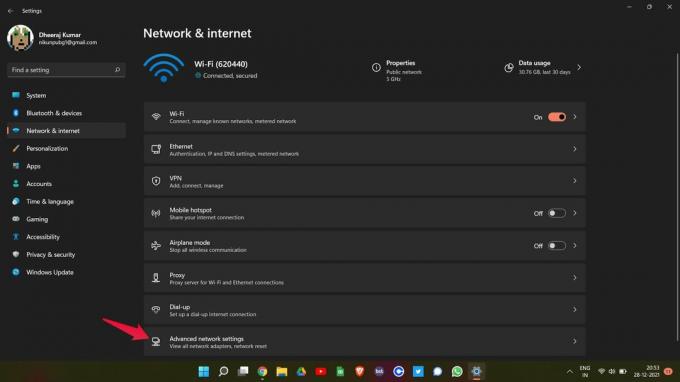
- Faceți clic pe „Resetare rețea” prezent sub Mai multe setări.

- În pagina următoare, faceți clic pe „Resetați acum”.

Acum reporniți computerul cu Windows 11. Deschideți jocul în care vă confruntați cu o problemă de ping ridicat și vedeți dacă există vreo modificare sau nu. Dacă da, ești gata să pleci. Cu toate acestea, dacă încă vă confruntați cu o problemă de ping ridicat, treceți la următoarea soluție.
Remedierea 2: Dezactivați aplicația care rulează în fundal
Dacă ați deschis o mulțime de aplicații pe computerul cu Windows 11 simultan, atunci este posibil să vă confruntați cu o problemă de ping ridicat. Majoritatea aplicațiilor din zilele noastre au nevoie de o conexiune la internet pentru a-și oferi serviciile. Astfel, dacă aveți o mulțime de aplicații deschise în fundal, acestea vor continua să consume internetul, ceea ce va duce direct la un ping ridicat în joc. Așadar, iată ce trebuie să faceți pentru a închide aplicațiile inutile în fundal.
- Deschideți Managerul de activități pe computerul dvs. cu Windows 11.
- În secțiunea Proces, sub „Procese de fundal”, veți vedea toate aplicațiile care sunt deschise pe computer.
- Selectați orice aplicație care nu este necesară și atingeți „Încheierea sarcinii”.

Faceți acest lucru de fiecare dată când sunteți pe cale să jucați un joc pe sistemul dvs. Nu numai că va rezolva problema pingului ridicat, ci va crește și performanța generală a jocului.
Remedierea 3: reduceți rata de cadre a jocului
După cum trebuie să știți, menținerea ratelor de cadre ridicate produce animații mai bune, dar, în același timp, poate duce și la un ping ridicat, mai ales dacă aveți un PC de gamă scăzută și o conexiune la internet slabă. Așadar, ca o soluție, vizitați setările jocului și optimizați rata de cadre.
Diferite jocuri au moduri diferite de a-și reduce rata de cadre, așa că nu va fi corect pentru alții dacă vorbim doar despre reducerea ratei de cadre a unui anumit joc. Deci, puteți intra online și puteți verifica cum să reduceți rata de cadre a jocului pe care îl jucați în prezent.
Remedierea 4: Schimbați serverul DNS
Schimbarea DNS este cea mai bună setare pentru a remedia problema de ping ridicat pe Windows 11. Te vei confrunta cu o problemă de ping ridicat dacă ești conectat la un server care nu poate face față vitezei jocului. Ca o soluție, asigurați-vă că sunteți conectat la cel mai rapid server DNS. DNS-urile publice Google și Cloudfare sunt servere DNS recomandate pentru a juca. Cu toate acestea, aceștia sunt pașii pe care trebuie să îi urmați pentru a vă conecta la un server DNS mai rapid.
- Deschideți Panoul de control în Windows 11.
- În Panoul de control, accesați Rețea și Internet > Centru de rețea și partajare.
- Atingeți „Schimbați setările adaptorului” prezent în panoul din stânga.

- Faceți clic dreapta pe rețeaua prin care sunteți conectat și selectați „Proprietăți”.

- Selectați „Internet Protocol Version 4 (TCP/IPv4) și atingeți „Properties”.

- Selectați „Utilizați următoarele adrese de server DNS”.

- Acum, dacă doriți să utilizați serverul DNS public Google, tastați „8.8.8.8” în „Serverul DNS preferat” și „8.8.4.4” în „Serverul DNS alternativ”.

- Și tastați „1.1.1.1” în caseta Server DNS preferat și „1.0.0.1” în serverul DNS alternativ, pentru a vă conecta la serverul DNS public al Cloudfare.
- După ce ați terminat, atingeți OK.
Setările menționate mai sus vor fi utile dacă sunteți într-o rețea IPv4. Dar dacă sunteți conectat la o rețea IPv6, urmați pașii menționați mai jos.
- În fereastra WiFi Properties, selectați Internet Protocol Version 6 (TCP/IPv6) și apăsați pe „Properties”.

- Selectați „Utilizați următoarele adrese de server DNS”.
- Acum, dacă doriți să utilizați serverul DNS public Google, tastați „2001:4860:4860::888” în „Serverul DNS preferat” și „2001:4860:4860::8844” în „Serverul DNS alternativ”.

- Și tastați „2606:4700:4700::1111” în caseta Server DNS preferat și „2606:4700:4700::1001” în serverul DNS alternativ, pentru a vă conecta la serverul DNS public al Cloudfare.
Acum relansați jocul și verificați dacă problema ping-ului ridicat este rezolvată sau nu.
Remedierea 5: Modificați setările paravanului de protecție
Firewall-ul are o istorie lungă de blocare a jocurilor și de a cauza diferite probleme în cadrul acestora. Problema de ping ridicat cu care vă confruntați poate fi și rezultatul acesteia. De fapt, paravanul de protecție Windows 11 are cele mai dure setări care pot acționa ca o barieră în calea jocurilor online. Ca remediere, va trebui să permiteți manual jocurilor să încalce setările paravanului de protecție. Așadar, iată pașii de urmat pentru a finaliza munca.
- Mergeți la setările Windows 11 apăsând tasta de comandă rapidă Windows + I.
- În panoul din stânga ecranului, faceți clic pe „Confidențialitate și securitate”.
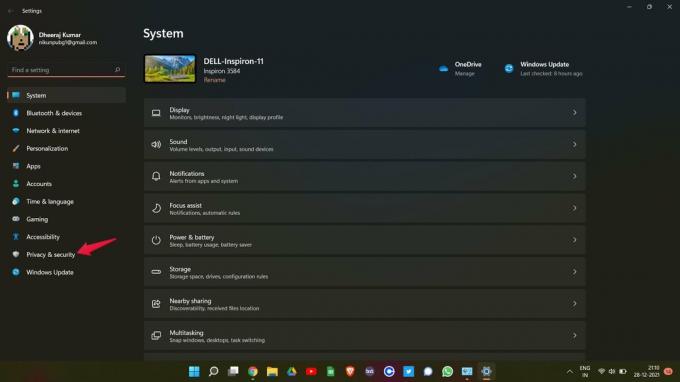
- În fereastra Confidențialitate și securitate, atingeți Securitate Windows.
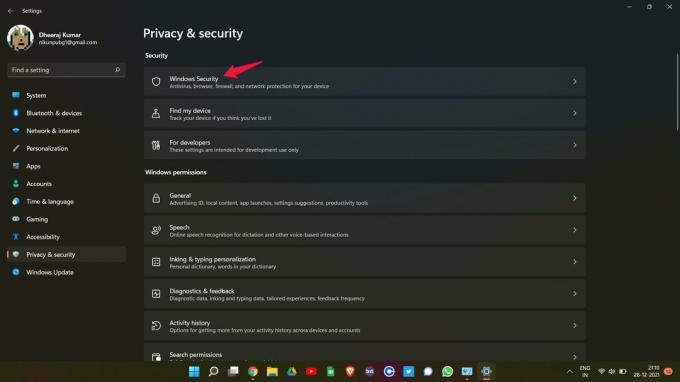
- Acum, faceți clic pe Firewall și protecția rețelei.

- Va apărea o nouă fereastră care conține toate setările paravanului de protecție.
- Atingeți opțiunea „Permiteți o aplicație prin firewall”.

- Faceți clic pe „Modificați setările”.

- Acum, atingeți „Permite altă aplicație”.

- Faceți clic pe „Răsfoiți” și adăugați calea fișierului „.exe” al jocului.
- În cele din urmă, atingeți „Adăugați”.

Acesta era modul în care puteai încălca o aplicație prin setările paravanului de protecție. Cu toate acestea, dacă încă vă confruntați cu problema, puteți încerca să dezactivați firewall-ul. Iată pașii pentru a dezactiva firewall-ul pe Windows 11.
- Accesați pagina „Securitate Windows” urmând pașii menționați mai sus.
- Faceți clic pe „Deschideți securitatea Windows”.
- În noua fereastră care apare, alegeți „Firewall și protecție rețelei”.

- Faceți clic pe „Rețea publică”.
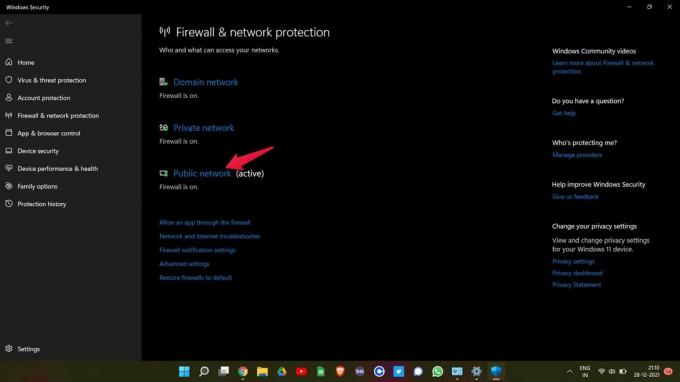
- Pe pagina următoare, dezactivați Microsoft Defender Firewall atingând bara de comutare.

- Faceți clic pe „Da” în fereastra de confirmare care apare.
Asta e. Acum ați dezactivat în sfârșit paravanul de protecție Windows Defender pe Windows 11. Lansați din nou jocul și veți fi surprins să vedeți că ping-ul pe care îl primiți în prezent este comparativ mai bun decât înainte.
Cuvinte finale
Acestea au fost cele mai bune setări pentru a remedia problema de ping ridicat pe Windows 11. Cea mai bună parte a acestor setări este că vor funcționa în orice joc online. Deci, spuneți-ne în comentarii dacă ați beneficiat sau nu de remediile menționate mai sus. Și nu uita să împărtășești jocul tău preferat în comentarii.



